Comment utiliser le calendrier avec votre BlackBerry PlayBook
Comme presque toutes les différentes applications standard sur le BlackBerry PlayBook, le calendrier est simple et au point. Au niveau le plus basique, vous accédez à une date, cliquez sur un intervalle de temps, puis ajoutez les détails d'un rendez-vous, une réunion ou une manifestation.
Lorsque vous appuyez sur n'importe où, un jour, vous pouvez remplir dans les détails d'un rendez-vous. Vous aurez la possibilité de régler la date et l'heure de l'événement plus bas sur le dépistage de cette petite question de conception est en fait très utile car elle vous permet d'économiser le temps et la peine de naviguer à une date particulière pour entrer dans une activité.
Ajout d'un participant à l'événement attirera automatiquement les détails des contacts (si cette personne est inclus dans cette liste). Après avoir enregistré un rendez-vous, un e-mail ou un message texte passe automatiquement à tous les participants dont les coordonnées vous Havelock les invités peuvent accepter, accepter provisoirement, ou tout simplement déclin flat-out votre aimable invitation.
Le calendrier sur le PlayBook offre trois points de vue:
Jour vue est tous vos rendez-vous pour une journée choisie. Le réglage par défaut est pour une journée de travail de 9 heures-17 heures, comme si cela est quelque chose qu'aucun d'entre nous prête attention plus.
Sur votre smartphone BlackBerry, vous pouvez appuyer sur le bouton Menu, puis sélectionnez Options pour régler la journée normale de travail. Les modifications que vous apportez à la période de temps au téléphone sont reflétées dans l'affichage sur le PlayBook.
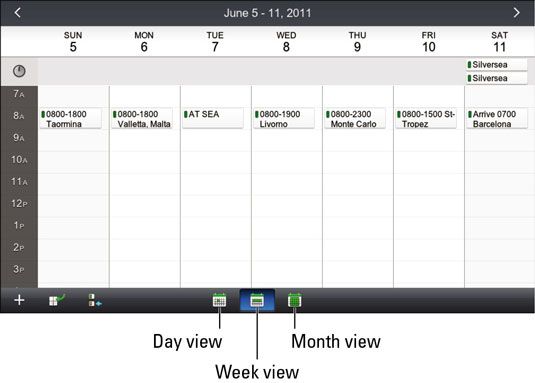
Semaine vue montre une vue de vos rendez résumé de sept jours. Encore une fois, vous pouvez ajuster la façon dont la semaine est affiché en modifiant les options présentées sur un smartphone BlackBerry. Par exemple, vous pouvez choisir un jour être le début de votre semaine- qui fonctionne bien avec les gens qui travaillent du dimanche au jeudi, par exemple.
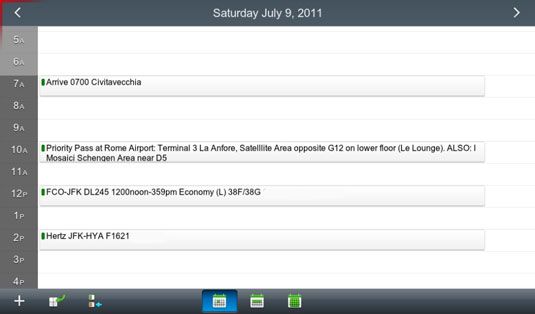
Mois vue montre tous les jours du mois, mais indique seulement qu'il ya un rendez-vous pour jours- personne que vous devez taper une date particulière pour ouvrir la vue Jour.
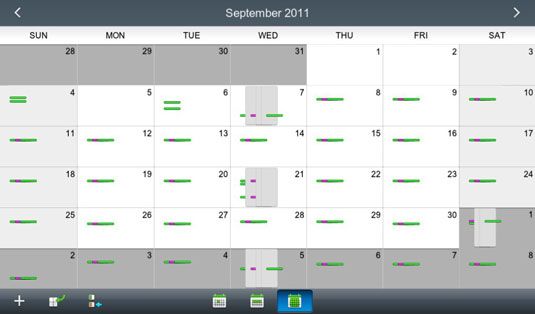
Basculer entre les trois vues en appuyant sur l'une des trois icônes ci-dessous l'écran principal. Ils montrent tous un calendrier, mais l'un avec une boîte verte unique signifie un jour, l'un avec sept jours de boîtes vertes indique une semaine, et celui qui est entièrement verte signifie un affichage de l'ensemble du mois.
Le calendrier sur le smartphone BlackBerry comprend une quatrième vue, appelé Agenda, qui est pas lié à un particulier jour, semaine ou mois. Au lieu de cela, il présente vos prochains rendez-vous dans une liste. Ce point de vue n'a pas été reporté sur le PlayBook en mode BlackBerry Bridge, bien que cela puisse arriver dans futures mises à jour du système d'exploitation.
Les modifications apportées sur la tablette sont enregistrés sur votre smartphone. (Rappelez-vous: le calendrier réside sur le BlackBerry, pas sur la tablette.)
Voici l'essentiel de calendrier:
Pour créer un nouvel événement, appuyez sur l'icône en bas à gauche. Puis entrez les détails (nom, le sujet de l'événement, localisation) dans l'écran Nouveau rendez-vous.
Pour spécifier la durée, appuyez sur la case à cocher Toute la journée ou entrer une heure spécifique pour début et de fin. Le système suppose que le fuseau horaire de l'événement est le même que celui actuellement fixé pour votre téléphone- BlackBerry si elle est pas, vous pouvez modifier la zone.
Pour définir une alarme de rappel, choisir parmi un certain nombre de fois de préavis.
Pour envoyer un message de notification, cliquez sur Envoyer à tous les participants. Lorsque vous entrez les noms des participants, le système suppose qu'ils sont dans votre interlocuteur list- si elle trouve une correspondance, il met le nom sur la liste.
Pour modifier un événement, appuyez sur le symbole de modifier en bas à droite, à côté de la X pour suppression. (Il est un design un peu malheureux d'avoir le bouton Modifier à côté de supprimer, mais là encore, vous êtes invité avec un message "Etes-vous sûr?" Si vous tapez accidentellement l'icône de suppression.)



